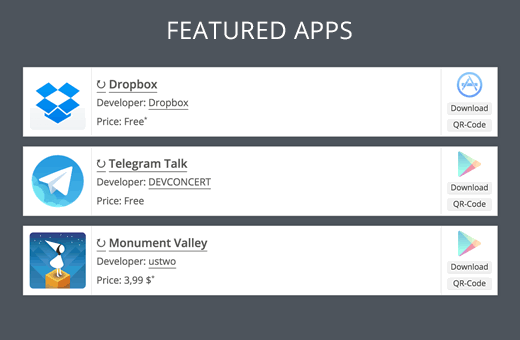
Trong bài viết này, chúng tôi sẽ hướng dẫn bạn cách thêm huy hiệu ứng dụng di động đẹp mắt trong WordPress với WP-AppBox.
1. Wp- AppBox và cách kích hoạt
Điều đầu tiên bạn cần làm là cài đặt và kích hoạt plugin WP-AppBox . Sau khi kích hoạt, bạn cần truy cập trang Settings »WP-AppBox để định cấu hình plugin.
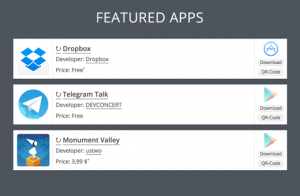
WP-AppBox là một plugin mạnh mẽ với rất nhiều tùy chọn. Cài đặt mặc định sẽ hoạt động đối với hầu hết các trang web, nhưng bạn có thể xem lại và thay đổi chúng nếu muốn.
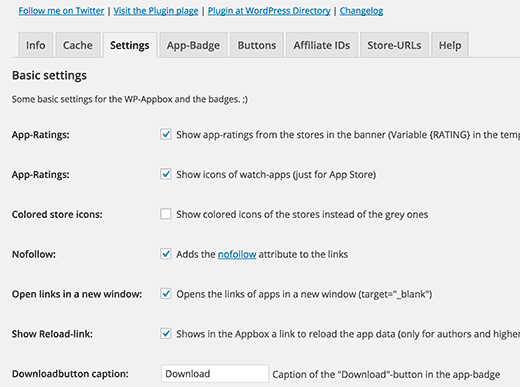
Nếu bạn điều hành một blog nhiều tác giả và muốn các tác giả sử dụng ID liên kết của riêng họ, thì bạn cần kích hoạt ID tùy chỉnh. Bật ID tùy chỉnh sẽ cho phép tác giả truy cập hồ sơ của họ và thêm ID liên kết.
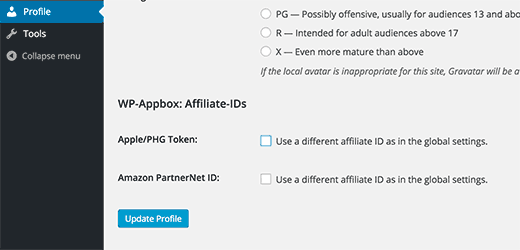
Bước tiếp theo là chọn cửa hàng bạn muốn sử dụng trên trang web của mình.
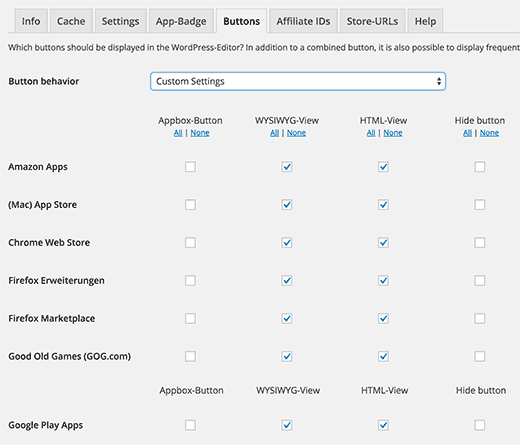
2. Thêm ứng dụng vào các bài viết và trang WordPress của bạn
WP-Appbox giúp bạn dễ dàng thêm ứng dụng vào các bài đăng và trang của mình. Đơn giản chỉ cần tạo một bài đăng mới và bạn sẽ thấy các nút hộp ứng dụng trong trình chỉnh sửa bài đăng .
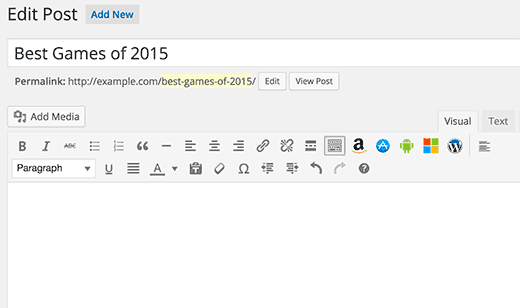
Ví dụ: nhấp vào nút cửa hàng phát sẽ thêm một mã ngắn như sau:
[appbox googleplay ]
Bây giờ bạn sẽ cần phải truy cập cửa hàng ứng dụng để tìm ứng dụng bạn muốn thêm. Sao chép ID ứng dụng từ thanh địa chỉ và thêm nó vào mã ngắn như sau:
[appbox googleplay com.gameloft.android.ANMP.GloftDMHM]
Bạn có thể thêm nhiều huy hiệu ứng dụng vào một bài đăng. Khi bạn đã hoàn tất, chỉ cần lưu bài đăng của bạn và xem trước nó. Bạn sẽ thấy thông tin ứng dụng được hiển thị trong một huy hiệu ứng dụng đẹp mắt kèm theo liên kết tải xuống.

3. Thay đổi kiểu dáng và hình thức huy hiệu ứng dụng
WP-Appbox đi kèm với các kiểu cài sẵn khác nhau cho huy hiệu ứng dụng. Bạn có thể chọn huy hiệu ứng dụng bằng cách nhấp vào tab App-Badge trên trang cài đặt của plugin.
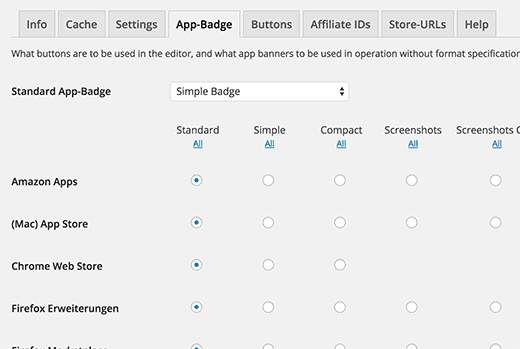
Bạn có thể chọn các kiểu khác nhau cho các cửa hàng khác nhau hoặc chọn kiểu mặc định cho tất cả các huy hiệu ứng dụng của mình.
Ngoài ra, bạn có thể ghi đè cài đặt này trong shortcode bằng cách thêm định dạng “nhỏ gọn”, “Ảnh chụp màn hình” và “chỉ ảnh chụp màn hình” trong shortcode.
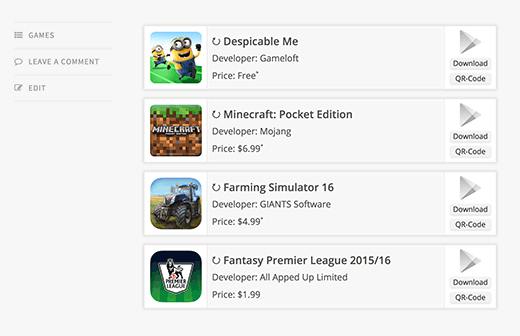

Leave a Reply